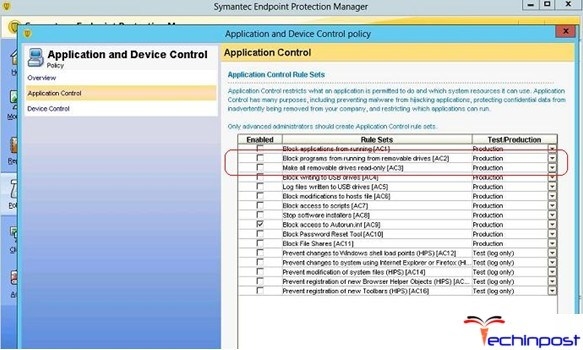នៅយុគសម័យនៃបច្ចេកវិទ្យាព័ត៌មានភារកិច្ចសំខាន់បំផុតមួយសម្រាប់មនុស្សម្នាក់គឺការការពារព័ត៌មាន។ កុំព្យូទ័រត្រូវបានបញ្ចូលយ៉ាងតឹងរ៉ឹងនៅក្នុងជីវិតរបស់យើងដែលពួកគេទុកចិត្តបំផុត។ ដើម្បីការពារទិន្នន័យរបស់អ្នកពាក្យសម្ងាត់ផ្សេងៗការផ្ទៀងផ្ទាត់ការអ៊ិនគ្រីបនិងវិធីសាស្ត្រការពារផ្សេងៗត្រូវបានបង្កើត។ ប៉ុន្តែការធានា 100 ភាគរយប្រឆាំងនឹងចោរកម្មរបស់ពួកគេមិនអាចផ្តល់ឱ្យនរណាម្នាក់បានទេ។
ការបង្ហាញមួយនៃការព្រួយបារម្ភអំពីភាពត្រឹមត្រូវនៃព័ត៌មានរបស់ពួកគេគឺថាអ្នកប្រើកាន់តែច្រើនចង់ដឹងថាតើកុំព្យូទ័ររបស់ពួកគេមិនបានបើកនៅពេលដែលពួកគេចេញ។ ហើយនេះមិនមែនជាឧប្បត្តិហេតុអកុសលទេប៉ុន្តែជាការចាំបាច់ដ៏សំខាន់មួយ - ពីបំណងប្រាថ្នាដើម្បីគ្រប់គ្រងពេលវេលាដែលបានចំណាយនៅកុំព្យូទ័ររបស់កុមារដើម្បីប៉ុនប៉ងផ្តន្ទាទោសក្នុងភាពមិនស្មោះត្រង់នៃមិត្តរួមការងារដែលធ្វើការនៅក្នុងការិយាល័យដូចគ្នា។ ដូច្នេះបញ្ហានេះសមនឹងទទួលបានការពិចារណាលម្អិតបន្ថែមទៀត។
វិធីស្វែងយល់នៅពេលកុំព្យូទ័របើក
មានវិធីជាច្រើនដើម្បីរកឱ្យឃើញនៅពេលដែលកុំព្យូទ័រត្រូវបានបើកចុងក្រោយ។ នេះអាចត្រូវបានធ្វើទាំងពីរតាមមធ្យោបាយដែលបានផ្តល់ជូននៅក្នុងប្រព័ន្ធប្រតិបត្តិការនិងដោយប្រើកម្មវិធីភាគីទីបី។ ចូរយើងរស់នៅលើពួកវាកាន់តែច្បាស់។
វិធីទី 1: បន្ទាត់ពាក្យបញ្ជា
វិធីសាស្រ្តនេះគឺសាមញ្ញបំផុតនៃទាំងអស់និងមិនតម្រូវឱ្យមានល្បិចពិសេសណាមួយពីអ្នកប្រើ។ អ្វីគ្រប់យ៉ាងត្រូវបានធ្វើឡើងជាពីរជំហាន:
- បើកបន្ទាត់បញ្ជានៅក្នុងវិធីងាយស្រួលណាមួយសម្រាប់អ្នកប្រើឧទាហរណ៍ដោយប្រើបន្សំ "Win + R" បង្អួចចាប់ផ្ដើមកម្មវិធីនិងការបញ្ចូលពាក្យបញ្ជានៅទីនោះ
cmd.
- បញ្ចូលក្នុងបន្ទាត់ពាក្យបញ្ជា
systeminfo.
លទ្ធផលនៃពាក្យបញ្ជានឹងបង្ហាញព័ត៌មានពេញលេញនិងប្រព័ន្ធ។ ដើម្បីទទួលព័ត៌មានដែលចាប់អារម្មណ៍យើងអ្នកគួរយកចិត្តទុកដាក់លើបន្ទាត់ "ពេលវេលាចាប់ផ្ដើមប្រព័ន្ធ".
ព័ត៌មានដែលមាននៅក្នុងវាហើយនឹងជាពេលចុងក្រោយដែលកុំព្យូទ័រត្រូវបានបើកដែលមិនរាប់បញ្ចូលសម័យបច្ចុប្បន្ន។ បើប្រៀបធៀបពួកគេជាមួយនឹងពេលវេលានៃការងាររបស់គាត់នៅលើកុំព្យូទ័រអ្នកប្រើអាចកំណត់យ៉ាងងាយស្រួលថាតើមាននរណាម្នាក់បានបញ្ចូលគាត់ឬអត់។
អ្នកប្រើដែលមាន Windows 8 (8.1) ឬ Windows 10 ដែលបានដំឡើងគួរតែចងចាំថាទិន្នន័យដែលទទួលបាននេះនឹងបង្ហាញព័ត៌មានអំពីថាមពលពិតប្រាកដរបស់កុំព្យូទ័រហើយមិនមែនអំពីការយកវាចេញពីស្ថានភាពនៃម៉ោងងងឹតទេ។ ដូច្នេះក្នុងគោលបំណងដើម្បីទទួលបានព័ត៌មានដែលមិនចាំបាច់វាចាំបាច់ណាស់ក្នុងការបិទវាទាំងស្រុងតាមរយៈបន្ទាត់ពាក្យបញ្ជា។
អានបន្ថែម: របៀបបិទកុំព្យូទ័រតាមរយៈបន្ទាត់ពាក្យបញ្ជា
វិធីទី 2: កំណត់ហេតុព្រឹត្តិការណ៍
រៀនអំពីអ្វីដែលគួរឱ្យចាប់អារម្មណ៍ជាច្រើនអំពីអ្វីដែលកំពុងកើតឡើងនៅក្នុងប្រព័ន្ធអ្នកអាចធ្វើបានពីកំណត់ហេតុព្រឹត្តិការណ៍ដែលត្រូវបានរក្សាទុកដោយស្វ័យប្រវត្តិនៅក្នុងគ្រប់វីនដូទាំងអស់។ ដើម្បីទៅដល់ទីនោះអ្នកត្រូវតែធ្វើដូចខាងក្រោម:
- ចុចកណ្ដុរខាងស្ដាំលើរូបតំណាង "កុំព្យូទ័រខ្ញុំ" បើកបង្អួចគ្រប់គ្រងកុំព្យូទ័រ។

អ្នកប្រើទាំងនោះដែលរូបរាងនៃផ្លូវកាត់ប្រព័ន្ធនៅលើផ្ទៃតុនៅតែជាការសម្ងាត់ឬអ្នកដែលចូលចិត្តផ្ទៃតុស្អាតអ្នកអាចប្រើរបារស្វែងរកវីនដូ។ នៅទីនោះអ្នកត្រូវបញ្ចូលឃ្លា "កម្មវិធីមើលព្រឹត្តិការណ៍" និងធ្វើតាមតំណនៅក្នុងលទ្ធផលស្វែងរក។
- នៅក្នុងបង្អួចវត្ថុបញ្ជាសូមចូលទៅវីនដូចូល "ប្រព័ន្ធ".

- នៅក្នុងបង្អួចនៅខាងស្ដាំសូមចូលទៅកាន់ការកំណត់តម្រងដើម្បីលាក់ព័ត៌មានមិនចាំបាច់។

- នៅក្នុងការកំណត់នៃតម្រងកំណត់ហេតុព្រឹត្តិការណ៍ក្នុងប៉ារ៉ាម៉ែត្រ "ប្រភពព្រឹត្តិការណ៍" កំណត់តម្លៃ "Winlogon".

ជាលទ្ធផលនៃសកម្មភាពដែលបានកើតឡើងនៅក្នុងផ្នែកកណ្តាលនៃបង្អួចកំណត់ហេតុព្រឹត្តិការណ៍ទិន្នន័យនៅលើពេលវេលាបញ្ចូលទាំងអស់និងលទ្ធផលពីប្រព័ន្ធនឹងលេចឡើង។
បន្ទាប់ពីការវិភាគទិន្នន័យនេះអ្នកអាចកំណត់បានយ៉ាងងាយថាតើអ្នកណាម្នាក់រាប់បញ្ចូលកុំព្យូទ័រ។
វិធីសាស្រ្តទី 3: គោលនយោបាយក្រុមក្នុងស្រុក
សមត្ថភាពក្នុងការបង្ហាញសារអំពីពេលវេលាដែលកុំព្យូទ័រត្រូវបានបើកចុងក្រោយត្រូវបានផ្តល់ជូននៅក្នុងការកំណត់គោលការណ៍ក្រុម។ ប៉ុន្តែតាមលំនាំដើមជម្រើសនេះត្រូវបានបិទ។ ដើម្បីបើកវាសូមធ្វើដូចខាងក្រោម:
- នៅក្នុងបន្ទាត់ចាប់ផ្តើមកម្មវិធីវាយពាក្យបញ្ជា
gpedit.msc.
- បន្ទាប់ពីកម្មវិធីនិពន្ធបើកបើកផ្នែកមួយម្តង ៗ ដូចដែលបានបង្ហាញនៅក្នុងរូបថតអេក្រង់:

- ទៅ "បង្ហាញព័ត៌មានអំពីការប៉ុនប៉ងចូលមុនពេលអ្នកប្រើចូល" និងបើកជាមួយការចុចទ្វេដង។

- កំណត់តម្លៃប៉ារ៉ាម៉ែត្រទៅទីតាំង "បានបើក".

ជាលទ្ធផលនៃការកំណត់ដែលបានបង្កើតសារនៃប្រភេទនេះនឹងត្រូវបានបង្ហាញរាល់ពេលដែលកុំព្យូទ័រត្រូវបានបើក:
អត្ថប្រយោជន៍នៃវិធីសាស្ត្រនេះគឺថាបន្ថែមពីលើការតាមដានការចាប់ផ្តើមជោគជ័យព័ត៌មានអំពីសកម្មភាពចូលដែលបរាជ័យដែលនឹងត្រូវបានបង្ហាញដែលនឹងឱ្យអ្នកដឹងថាមាននរណាម្នាក់កំពុងព្យាយាមយកពាក្យសម្ងាត់សម្រាប់គណនី។
កម្មវិធីនិពន្ធគោលនយោបាយក្រុមមានតែនៅក្នុងកំណែពេញលេញនៃវីនដូ 7, 8 (8.1), 10. នៅក្នុងកំណែមូលដ្ឋានដើមនិងកំណែ Pro អ្នកមិនអាចកំណត់រចនាសម្ព័ន្ធការបង្ហាញសារអំពីពេលវេលាថាមពលរបស់កុំព្យូទ័រដោយប្រើវិធីសាស្ត្រនេះ។
វិធីទី 4: ចុះបញ្ជី
មិនដូចវិធីមុនទេវិធីសាស្ត្រនេះដំណើរការក្នុងគ្រប់ប្រព័ន្ធប្រតិបត្តិការទាំងអស់។ ប៉ុន្តែនៅពេលប្រើវាអ្នកគួរតែប្រុងប្រយ័ត្នមិនធ្វើឱ្យមានកំហុសហើយមិនធ្វើឱ្យខូចអ្វីនៅក្នុងប្រព័ន្ធ។
ក្នុងគោលបំណងដើម្បីបង្ហាញសារមួយនៅលើអំណាចមុនរបស់ខ្លួននៅពេលដែលកុំព្យូទ័រចាប់ផ្តើមឡើងវាមានភាពចាំបាច់:
- បើកបញ្ជីឈ្មោះដោយវាយបញ្ចូលបន្ទាត់ចាប់ផ្ដើមកម្មវិធី
regedit.
- ចូលទៅផ្នែក
កម្មវិធី HKEY_LOCAL_MACHINE Microsoft Windows CurrentVersion Policies System - ដោយប្រើកណ្តុរស្តាំចុចលើផ្ទៃទំនេរនៅខាងស្តាំបង្កើតប៉ារ៉ាម៉ែត្រ DWORD ថ្មី 32 ប៊ីត។

អ្នកត្រូវបង្កើតប៉ារ៉ាម៉ែត្រ 32 ប៊ីតទោះបីជាវីនដូ 64 ប៊ីតត្រូវបានដំឡើង។ - ដាក់ឈ្មោះធាតុដែលបានបង្កើត DisplayLastLogonInfo.

- បើកធាតុដែលបានបង្កើតថ្មីៗហើយកំណត់តម្លៃរបស់វាមួយ។

ឥឡូវនៅពេលចាប់ផ្តើមនីមួយៗប្រព័ន្ធនឹងបង្ហាញសារដូចគ្នានឹងពេលវេលានៃថាមពលពីមុនរបស់កុំព្យូទ័រដូចដែលបានរៀបរាប់នៅក្នុងវិធីមុន។
វិធីទី 5: TurnedOnTimesView
អ្នកប្រើដែលមិនចង់ចូលទៅក្នុងការកំណត់ប្រព័ន្ធច្រឡំដែលមានហានិភ័យនៃការខូចខាតប្រព័ន្ធអាចប្រើប្រាស់ឧបករណ៍ TurnedOnTimesView អ្នកអភិវឌ្ឍភាគីទីបីដើម្បីទទួលបានព័ត៌មានអំពីពេលវេលាចុងក្រោយដែលពួកគេបានបើកកុំព្យូទ័រ។ នៅស្នូលរបស់វាវាជាកំណត់ហេតុព្រឹត្ដិការណ៍សាមញ្ញណាស់ដែលមានតែអ្នកដែលពាក់ព័ន្ធនឹងការបិទ / បើកនិងការចាប់ផ្ដើមកុំព្យូទ័រឡើងវិញត្រូវបានបង្ហាញ។
ទាញយក TurnedOnTimesView
ឧបករណ៍ប្រើប្រាស់មានភាពងាយស្រួលក្នុងការប្រើប្រាស់។ គ្រាន់តែស្រាយប័ណ្ណសារដែលបានទាញយកហើយរត់ឯកសារដែលអាចប្រតិបត្តិបានព្រោះព័ត៌មានចាំបាច់ទាំងអស់នឹងត្រូវបានបង្ហាញនៅលើអេក្រង់។
តាមលំនាំដើមមិនមានចំណុចប្រទាក់ភាសារុស្ស៊ីនៅក្នុងឧបករណ៍នេះទេប៉ុន្តែនៅលើគេហទំព័ររបស់អ្នកផលិតអ្នកអាចទាញយកកញ្ចប់ភាសាចាំបាច់។ កម្មវិធីនេះពិតជាឥតគិតថ្លៃ។
ទាំងនេះគឺជាមធ្យោបាយសំខាន់ៗដែលអ្នកអាចស្វែងយល់នៅពេលកុំព្យូទ័រត្រូវបានបើកសម្រាប់ពេលចុងក្រោយ។ ដែលមួយណាជាជម្រើសគឺអាស្រ័យលើអ្នកប្រើសម្រេចចិត្ត។